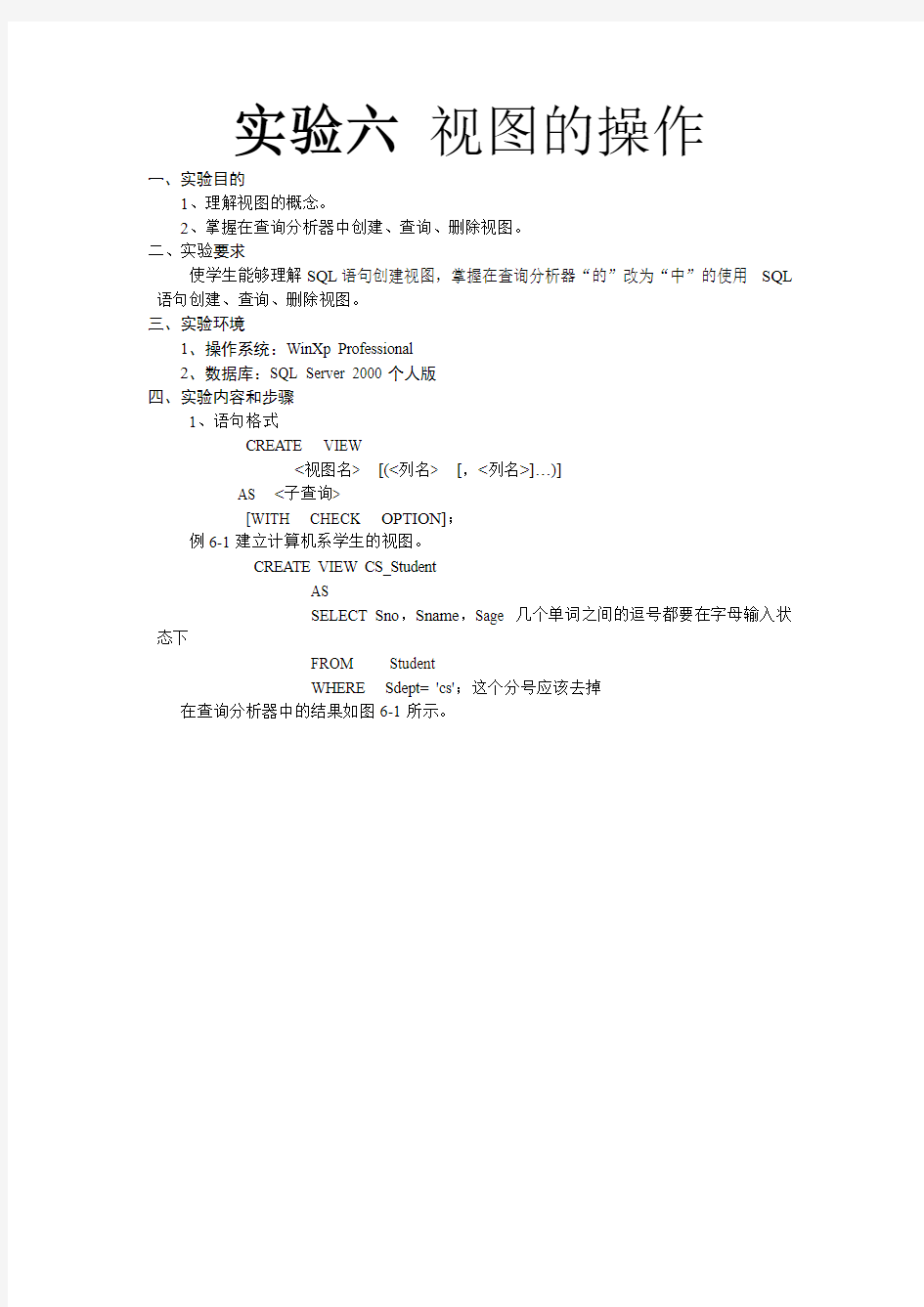
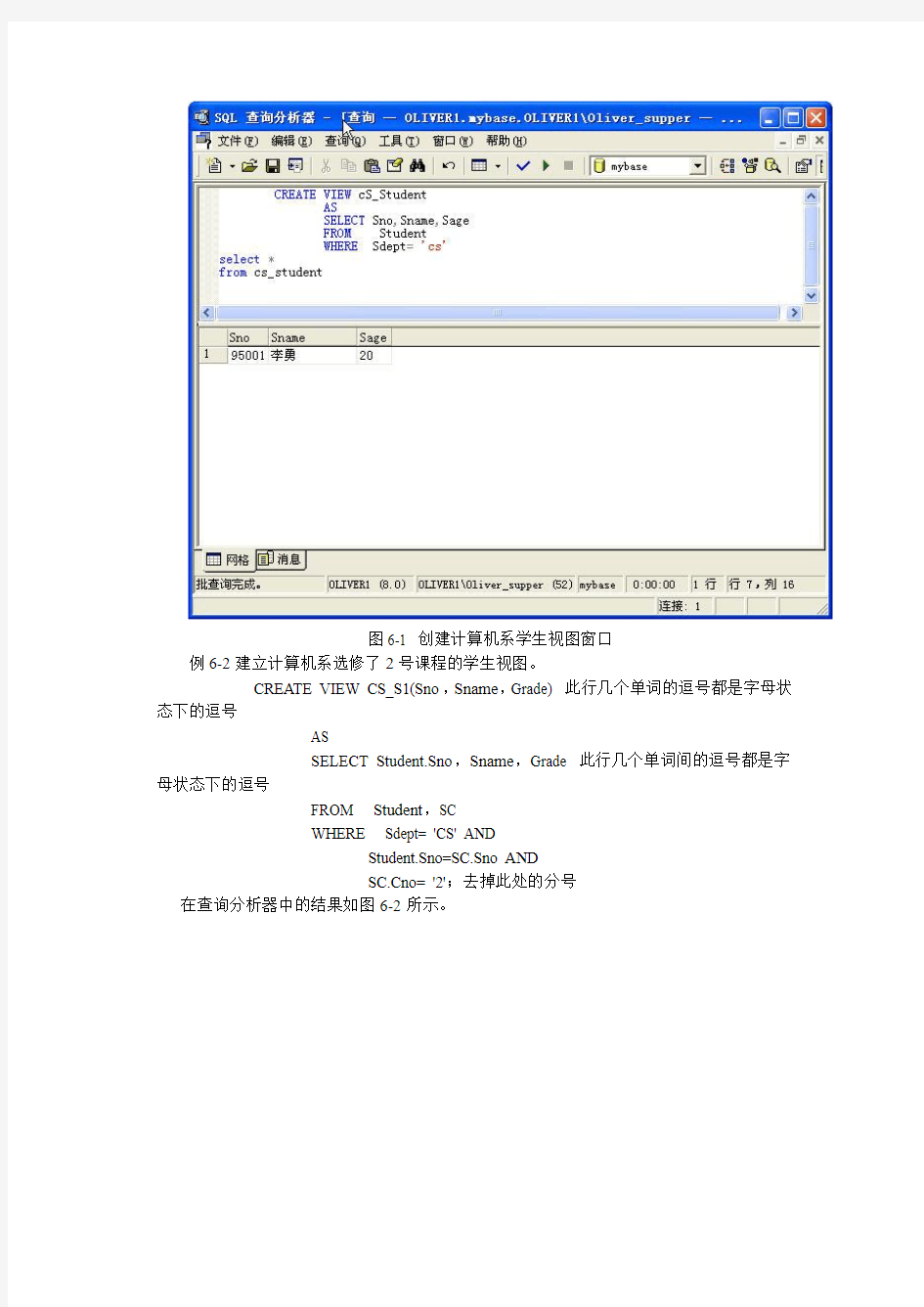
实验六视图的操作
一、实验目的
1、理解视图的概念。
2、掌握在查询分析器中创建、查询、删除视图。
二、实验要求
使学生能够理解SQL语句创建视图,掌握在查询分析器“的”改为“中”的使用SQL 语句创建、查询、删除视图。
三、实验环境
1、操作系统:WinXp Professional
2、数据库:SQL Server 2000个人版
四、实验内容和步骤
1、语句格式
CREATE VIEW
<视图名> [(<列名> [,<列名>]…)]
AS <子查询>
[WITH CHECK OPTION];
例6-1建立计算机系学生的视图。
CREATE VIEW CS_Student
AS
SELECT Sno,Sname,Sage 几个单词之间的逗号都要在字母输入状态下
FROM Student
WHERE Sdept= 'cs';这个分号应该去掉
在查询分析器中的结果如图6-1所示。
图6-1 创建计算机系学生视图窗口
例6-2建立计算机系选修了2号课程的学生视图。
CREATE VIEW CS_S1(Sno,Sname,Grade) 此行几个单词的逗号都是字母状态下的逗号
AS
SELECT Student.Sno,Sname,Grade 此行几个单词间的逗号都是字母状态下的逗号
FROM Student,SC
WHERE Sdept= 'CS' AND
Student.Sno=SC.Sno AND
https://www.doczj.com/doc/406763792.html,o= '2';去掉此处的分号
在查询分析器中的结果如图6-2所示。
图6-2 计算机系选修了2号课程的学生视图窗口例6-3建立计算机系选修了2号课程且成绩在90分以上的学生的视图。
CREATE VIEW CS_S2
AS
SELECT Sno,Sname,Grade 这几个单词之间的逗号为字母输入状态下的逗号
FROM CS_S1
WHERE Grade>=90;去掉这个分号
在查询分析器中的结果如图6-3所示。
图6-3满足多个条件的学生视图窗口
例6-4将学生的学号及他的平均成绩定义为一个视图
CREATE VIEW S_G(Sno,Gavg) 此行中为英文逗号
AS
SELECT Sno,A VG(Grade) 此行中为英文逗号
FROM SC
GROUP BY Sno;去掉该分号
在查询分析器中的结果如图6-4所示。
图6-4 计算机系学生的视图窗口
2、查询视图
例6-5查询计算机系选修了3号课程的学生
SELECT CS_student. Sno,Sname 此行中为英文逗号
FROM CS_Student,SC 此行中为英文逗号
WHERE CS_Student.Sno =SC.Sno AND
https://www.doczj.com/doc/406763792.html,o= '2';去掉该分号
在查询分析器中的结果如图6-5所示。
图6-5 计算机系学生的视图窗口
例6-6 建立1号课程的选课视图,并要求透过该视图进行的更新操作只涉及计算机系选修了2号课程成绩在70—90分的同学详细情况。
CREATE VIEW CS_SC_student
AS
SELECT student.Sno,Cno,Grade
FROM SC,student
WHERE Cno= '2' and student.sno=sc.sno
AND (grade BETWEEN 70 AND 90) and sdept='cs'
在查询分析器中的结果如图6-6所示。
图6-6 计算机系学生的视图窗口3、删除视图
例6-7删除视图CS_S1
DROP VIEW CS_S1;
在查询分析器中的结果如图6-7所示。
图6-7 计算机系学生的视图窗口
小结:本次实验课巩固了视图的概念,要求学生能够掌握查询分析器的使用SQL语句进行创建视图,查询视图,删除视图的方法。
五、实验练习题
练习1:创建一个信息系的视图IS_Student
练习2:定义一个反映学生出生年份的视图
练习3:将Student表中所有女生记录定义为一个视图
练习4:在信息系学生的视图中找出年龄小于20岁的学生。
练习5:查询信息系选修了1号课程的学生
练习6:在S_G视图中查询平均成绩在90分以上的学生学号和平均成绩
练习7:将信息系学生视图IS_Student中学号95002的学生姓名改为“刘辰”
练习8:向信息系学生视图IS_S中插入一个新的学生记录:95029,赵新,20岁
练习9:删除视图CS_S中学号为95029的记录
南昌航空大学 数学与信息科学学院 实验报告 课程名称:数学实验 实验名称: MATLAB基本操作 实验类型:验证性■综合性□ 设计性□ 实验室名称:数学实验室 班级学号: 10 学生姓名:钟 X 任课教师(教师签名): 成绩: 实验日期: 2011-10- 10
一、实验目的 1、熟悉MATLAB基本命令与操作 2、熟悉MATLAB作图的基本原理与步骤 3、学会用matlab软件做图 二、实验用仪器设备、器材或软件环境 计算机MATLAB软件 三、实验原理、方案设计、程序框图、预编程序等 问题1:在区间【0,2π】画sinx 实验程序: >> x=linspace(0,2*pi,30); >> y=sin(x); >> plot(x,y) 问题2:在【0,2π】用红线画sinx,用绿圈画cosx,实验程序:
>> x=linspace(0,2*pi,30); >> y=sin(x); >> z=cos(x); >> plot(x,y,'r',x,z,'co') >> 问题3:在【0,π】上画y=sinx的图形。 实验程序: >> ezplot('sin(x)',[0,pi]) >> 问题4:在【0,π】上画x=cos3t,y=sin3t星形图形。
实验程序: >> ezplot('cos(t).^3','sin(t).^3',[0,pi]) >> 问题5:[-2,0.5],[0,2]上画隐函数 实验程序: >> ezplot('exp(x)+sin(x*y)',[-2,0.5,0,2]) >> 问题6:在[-2,2]范围内绘制tanh的图形。实验程序: >> fplot('tanh',[-2,2])
学号: 姓名:班级:Date:12.2 实验(训)六尺寸标注 四实验题目 1.以实验报告形式简述利用“尺寸标注样式”对话框进行样式设定的操作步骤。操作步骤: I. 直接输入命令dimstyle。或在“格式”菜单中点“标注样式”,弹出标注样式对话框后点出“新建”按钮,指定样式名为“机械”,以“ISO-25”为基础样式,勾选“注释性”复选框,“用于”选择“所有样式”。 (1)“线”标签 “尺寸线”区:颜色、线宽设置为随层(ByLayer),超出标记使用缺省值0,基线间距一般设为7~10(可选8),当半剖视图进行尺寸标注时用隐藏(尺寸线)选项。 “延伸线”区:颜色、线宽设置为随层ByLayer,超出尺寸线设为2~3,起点偏移量(尺寸界线相对于起点偏移的距离)设为0,隐藏(尺寸界线)用于半剖视图的尺寸标注。 图1:线的标注设置 (2)“符号与箭头”标签 “箭头”区:即尺寸起止符号区,设置第一、第二条尺寸线和引线的箭头形式和大小。形
式可从18种标准箭头中选用,大小一般设置为4~5。 “圆心标记”区:设置圆心标记和中心线,可设置为无,中心线另外画出。 “弧长符号”区:选择标注文字的上方。 图2:符号的标注设置 (3)“文字”标签 “文字外观”区:文字样式选择斜体字样式(预先已建好),颜色为随层,字高即字号,一般为3.5号或5号。 “位置”区:“垂直”选“上方”,“水平”选“居中”。 “从尺寸线偏移”文字编辑框确定尺寸数字底部与尺寸线间的距离,一般设为1。 “文字对齐”选“ISO标准”。
图3:文字的标注设置 (4)“调整”标签 “调整选项”区:确定当箭头或尺寸数字在尺寸界线内放不下的时候,在何处绘制箭头和尺寸数字。选第一项,文字或箭头(最佳效果)。 “文字位置”区:选第一项,当尺寸数字不在缺省位置时,在尺寸线旁放置尺寸数字。“标注特征比例”区:将注释性复选框选上。
实验六视图的定义及使用实验实验报告实验任务 (一)建立视图(运行并观察结果) 1.建立信息系学生的视图IS_student。 CREATE VIEW IS_Student AS SELECT Sno,Sname,Sage FROM Student WHERE Sdept='IS' 2.建立信息系选修了1号课程的学生的视图IS_S1。CREATE VIEW IS_S1(Sno,Sname,Grade) AS SELECT Student.Sno,Sname,Grade FROM Student,SC WHERE Sdept='IS'AND Student.Sno=SC.Sno AND https://www.doczj.com/doc/406763792.html,o='1';
3.建立信息系选修了1号课程且成绩在90分以上的学生的视图IS_S2。CREATE VIEW IS_S2 AS SELECT Sno,Sname,Grade FROM IS_S1 WHERE Grade>=90 4.建立一个反映学生出生年份的视图BT_S。 CREATE VIEW BT_S(Sno,Sname,Sbirth) AS SELECT Sno,Sname,2004-Sage FROM Student
5.将学生的学号及他的平均成绩定义为一个视图S_G。CREATE VIEW S_G(Sno,Gavg) AS SELECT Sno,AVG(Grade) FROM SC GROUP BY Sno 6.将课程的课号及选修人数定义为一个视图C_XIU。CREATE VIEW C_XIU(Cno,Scount)
AS SELECT Cno,COUNT(*) FROM SC GROUP BY Cno (二)查询视图(运行并观察结果) 1.在信息系学生的视图中找出年龄小于20岁的学生。SELECT Sno,Sage FROM IS_Student WHERE Sage<20 2.查询信息系选修了1号课程的学生。 SELECT IS_Student.Sno,Sname FROM IS_Student,SC WHERE IS_Student.Sno=SC.Sno AND https://www.doczj.com/doc/406763792.html,o='1'
. .. . .. .. 实验三、图的遍历操作 一、目的 掌握有向图和无向图的概念;掌握邻接矩阵和邻接链表建立图的存储结构;掌握DFS及BFS对图的遍历操作;了解图结构在人工智能、工程等领域的广泛应用。 二、要求 采用邻接矩阵和邻接链表作为图的存储结构,完成有向图和无向图的DFS 和BFS操作。 三、DFS和BFS 的基本思想 深度优先搜索法DFS的基本思想:从图G中某个顶点Vo出发,首先访问Vo,然后选择一个与Vo相邻且没被访问过的顶点Vi访问,再从Vi出发选择一个与Vi相邻且没被访问过的顶点Vj访问,……依次继续。如果当前被访问过的顶点的所有邻接顶点都已被访问,则回退到已被访问的顶点序列中最后一个拥有未被访问的相邻顶点的顶点W,从W出发按同样方法向前遍历。直到图中所有的顶点都被访问。 广度优先算法BFS的基本思想:从图G中某个顶点Vo出发,首先访问Vo,然后访问与Vo相邻的所有未被访问过的顶点V1,V2,……,Vt;再依次访问与V1,V2,……,Vt相邻的起且未被访问过的的所有顶点。如此继续,直到访问完图中的所有顶点。 四、示例程序 1.邻接矩阵作为存储结构的程序示例
#include"stdio.h" #include"stdlib.h" #define MaxVertexNum 100 //定义最大顶点数 typedef struct{ char vexs[MaxVertexNum]; //顶点表 int edges[MaxVertexNum][MaxVertexNum]; //邻接矩阵,可看作边表int n,e; //图中的顶点数n和边数e }MGraph; //用邻接矩阵表示的图的类型 //=========建立邻接矩阵======= void CreatMGraph(MGraph *G) { int i,j,k; char a; printf("Input VertexNum(n) and EdgesNum(e): "); scanf("%d,%d",&G->n,&G->e); //输入顶点数和边数 scanf("%c",&a); printf("Input Vertex string:"); for(i=0;i
实验名称:Windows的基本操作 一、实验目的 1.掌握桌面主题的设置。 2.掌握快捷方式的创建。 3.掌握开始菜单的组织。 4.掌握多任务间的数据传递——剪贴板的使用。 5.掌握文件夹和文件的创建、属性查看和设置。 6.掌握文件夹和文件的复制、移动和删除与恢复。 7.熟悉文件和文件夹的搜索。 8.熟悉文件和文件夹的压缩存储和解压缩。 二、实验环境 1.中文Windows 7操作系统。 三、实验内容及步骤 通过上机完成实验4、实验5所有内容后完成该实验报告 1.按“实验4--范例内容(1)”的要求设置桌面,将修改后的界面复制过来。 注:没有桌面背景图“Autumn”的,可选择其它背景图。 步骤:在桌面空白区域右击,选择菜单中的“个性化”,在弹出的窗口中点击“桌面背景”,在背景栏内选中“某一张图片”,单击“确定”。 修改后的界面如下图所示: 2.将画图程序添加到“开始”菜单的“固定项目列表”上。 步骤:右击“开始/所有程序/附件”菜单中的画图程序项,在弹出的快捷菜单中选“附到「开始」菜单”命令。 3.在D盘上建立以“自己的学号+姓名”为名的文件夹(如01108101刘琳)和其子文件 夹sub1,然后:
步骤:选定D:\为当前文件夹,选择“文件/新建/文件夹”命令,并将名字改为“学号+姓名”;选定“ D:\学号+姓名”为当前文件夹,选择“文件/新建/文件夹”命令,并将名字改为“sub1” ①在C:\WINDOWS中任选2个TXT文本文件,将它们复制到“学号+姓名”文件夹中;步骤:选定“C:\WINDOWS”为当前文件夹,随机选取2个文件, CTRL+C复制,返回“D:\学号+姓名”的文件夹,CTRL+V粘贴 ②将“学号+姓名”文件夹中的一个文件移到其子文件夹sub1中; 步骤:选定“ D:\学号+姓名”为当前文件夹,选中其中任意一个文件将其拖拽文件到subl ③在sub1文件夹中建立名为“”的空文本文档; 步骤:选定“ D:\学号+姓名\ sub1”为当前文件夹,在空白处单击右键,选择“新建\文本文档”,把名字改为test,回车完成。 ④删除文件夹sub1,然后再将其恢复。 步骤:选定“ D:\学号+姓名”为当前文件夹,右键单击“sub1”文件夹,选择“删除”,然后打开回收站,右键单击“sub1”文件夹,在弹出的快捷菜单中选择“还原”。 4.搜索C:\WINDOWS\system文件夹及其子文件夹下所有文件名第一个字母为s、文件长 度小于10KB且扩展名为exe的文件,并将它们复制到sub1文件夹中。 步骤:选定“ C:\WINDOWS\system”为当前文件夹,单击“搜索”按钮,在左侧窗格选择“所有文件和文件夹”,在“全部或部分文件名”中输入“s*.exe”,在“大小”中,选择“0~10KB”。 5.用不同的方法,在桌面上创建名为“计算器”、“画图”和“剪贴板”的三个快捷方式, 它们应用程序分别为:、和。并将三个快捷方式复制到sub1文件夹中。 步骤:①在"开始"菜单的"所有程序"子菜单中找到"计算器",单击右键,在弹出的快捷菜单中选择“发送到\桌面快捷方式”。 ②在"开始"菜单的"所有程序"子菜单中找到"画图",将其拖至桌面空白处。 ③在桌面上单击右键,在弹出的快捷菜单中选择“新建\快捷方式”,在“创建快捷方式”
浙江大学城市学院实验报告 课程名称数据结构 实验项目名称实验十三/十四图的基本操作 学生姓名专业班级学号 实验成绩指导老师(签名)日期2014/06/09 一.实验目的和要求 1、掌握图的主要存储结构。 2、学会对几种常见的图的存储结构进行基本操作。 二.实验内容 1、图的邻接矩阵定义及实现: 建立头文件test13_AdjM.h,在该文件中定义图的邻接矩阵存储结构,并编写图的初始化、建立图、输出图、输出图的每个顶点的度等基本操作实现函数。同时建立一个验证操作实现的主函数文件test13.cpp(以下图为例),编译并调试程序,直到正确运行。 2、图的邻接表的定义及实现: 建立头文件test13_AdjL.h,在该文件中定义图的邻接表存储结构,并编写图的初始化、建立图、输出图、输出图的每个顶点的度等基本操作实现函数。同时在主函数文件test13.cpp中调用这些函数进行验证(以下图为例)。
3、填写实验报告,实验报告文件取名为report13.doc。 4、上传实验报告文件report13.doc到BB。 注: 下载p256_GraphMatrix.cpp(邻接矩阵)和 p258_GraphAdjoin.cpp(邻接表)源程序,读懂程序完成空缺部分代码。 三. 函数的功能说明及算法思路 (包括每个函数的功能说明,及一些重要函数的算法实现思路) 四. 实验结果与分析 (包括运行结果截图、结果分析等)
五.心得体会
程序比较难写,但是可以通过之前的一些程序来找到一些规律 (记录实验感受、上机过程中遇到的困难及解决办法、遗留的问题、意见和建议等。) 【附录----源程序】 256: //p-255 图的存储结构以数组邻接矩阵表示, 构造图的算法。 #include 目录 实验一:数字图像的基本处理操作 (4) :实验目的 (4) :实验任务和要求 (4) :实验步骤和结果 (5) :结果分析 (8) 实验二:图像的灰度变换和直方图变换 (9) :实验目的 (9) :实验任务和要求 (9) :实验步骤和结果 (9) :结果分析 (13) 实验三:图像的平滑处理 (14) :实验目的 (14) :实验任务和要求 (14) :实验步骤和结果 (14) :结果分析 (18) 实验四:图像的锐化处理 (19) :实验目的 (19) :实验任务和要求 (19) :实验步骤和结果 (19) :结果分析 (21) 实验一:数字图像的基本处理操作 :实验目的 1、熟悉并掌握MATLAB、PHOTOSHOP等工具的使用; 2、实现图像的读取、显示、代数运算和简单变换。 3、熟悉及掌握图像的傅里叶变换原理及性质,实现图像的傅里叶变换。:实验任务和要求 1.读入一幅RGB图像,变换为灰度图像和二值图像,并在同一个窗口内分 成三个子窗口来分别显示RGB图像和灰度图像,注上文字标题。 2.对两幅不同图像执行加、减、乘、除操作,在同一个窗口内分成五个子窗口来分 别显示,注上文字标题。 3.对一幅图像进行平移,显示原始图像与处理后图像,分别对其进行傅里叶变换, 显示变换后结果,分析原图的傅里叶谱与平移后傅里叶频谱的对应关系。 4.对一幅图像进行旋转,显示原始图像与处理后图像,分别对其进行傅里 叶变换,显示变换后结果,分析原图的傅里叶谱与旋转后傅里叶频谱的 对应关系。 :实验步骤和结果 1.对实验任务1的实现代码如下: a=imread('d:\'); i=rgb2gray(a); I=im2bw(a,; subplot(1,3,1);imshow(a);title('原图像'); subplot(1,3,2);imshow(i);title('灰度图像'); subplot(1,3,3);imshow(I);title('二值图像'); subplot(1,3,1);imshow(a);title('原图像'); 结果如图所示: 实验6 图形绘制(3) 报告人: 王业成 年级: 机电131 学号: 2013012496 实验日期: 2015.4.27 报告完成日期: 2015.4.27 一、实验名称 图形绘制 二、实验目的: 熟悉MATLAB 的三维图形绘制函数。 三、实验内容: subplot(2,2,1),sphere(3); title('n=3'),axis equal subplot(2,2,2), sphere(6); title('n=6'),axis equal subplot(2,2,3), sphere(10) title('n=10'),axis equal subplot(2,2,4), sphere(15); title('n=15'),axis equal n=3 n=6 n=10 n=15 t=linspace(pi/2,3.5*pi,50);R=cos(t)+2; subplot(2,2,1); cylinder(R,3), title('n=3'); subplot(2,2,2) cylinder(R,6),title('n=6'); subplot(2,2,3) cylinder(R),title('n=20') subplot(2,2,4) cylinder(R,50),title('n=50') [x,y]=meshgrid(-8:0.5:8,-10:0.5:10); R=sqrt(x.^2+y.^2)+eps; z=sin(R)./R; mesh(x,y,z); n=3 n=6 n=20 n=50 x=-pi:0.15:pi; y=sin(x); subplot(2,1,1), H=bar(x,y); xx=get(H,'xdata'); yy=get(H,'ydata'); subplot(2,1,2),plot(xx,yy); 四、回答问题: (回答实验指导书中提出的问题) 五、思考题: 1.试绘制出 2 2 2 2 )1(1)11)y ,x (f z y x y x +++ +-==的三维曲面图 和三视图 [x,y]=meshgrid(-1:0.1:1,-1:0.1:1); R=sqrt((1-x.^2)+y.^2)+eps; P=sqrt((1+x.^2)+y.^2)+eps; z=1./R+1./P; subplot(4,1,1) surf(x,y,z); 目录 实验一:数字图像的基本处理操作....................................................................... 错误!未定义书签。:实验目的 .............................................................................................................. 错误!未定义书签。:实验任务和要求..................................................................................................... 错误!未定义书签。:实验步骤和结果..................................................................................................... 错误!未定义书签。:结果分析................................................................................................................. 错误!未定义书签。实验二:图像的灰度变换和直方图变换............................................................... 错误!未定义书签。:实验目的 .............................................................................................................. 错误!未定义书签。:实验任务和要求..................................................................................................... 错误!未定义书签。:实验步骤和结果..................................................................................................... 错误!未定义书签。:结果分析................................................................................................................. 错误!未定义书签。实验三:图像的平滑处理....................................................................................... 错误!未定义书签。:实验目的 .............................................................................................................. 错误!未定义书签。:实验任务和要求..................................................................................................... 错误!未定义书签。:实验步骤和结果..................................................................................................... 错误!未定义书签。:结果分析................................................................................................................. 错误!未定义书签。实验四:图像的锐化处理......................................................................................... 错误!未定义书签。:实验目的 .............................................................................................................. 错误!未定义书签。:实验任务和要求..................................................................................................... 错误!未定义书签。:实验步骤和结果..................................................................................................... 错误!未定义书签。:结果分析................................................................................................................. 错误!未定义书签。 实验七视图及应用 一、实验目的 1.掌握使用管理控制台创建并管理视图的步骤与方法 2.掌握Transact-SQL语句创建与管理视图 3.熟悉通过视图更新数据表中记录数据的方法。 二、实验内容与步骤 使用SQL Server Management Studio 创建视图的方法: 操作1:启动SQL Server Management Studio 步骤2:在对象资源管理器中,依次展开“数据库”----“***”(需要建立视图的数据库名称)-----“视图”。 步骤3:右键单击“视图”,然后单击“新建视图”,弹出添加表对话框: 步骤4:在上图“添加表”对话框中选择建立视图所需的表(按住CTRL 键以同时选中两表),单击“添加”,然后单击“关闭”。 步骤5:选择相应的字段。 步骤7:为新视图输入视图名称,然后单击“确定”。 使用Transact-SQL语句创建视图 在新建查询窗口中,输入执行相应SQL代码,可创建与前面同样要求的视图。 三、课堂练习: 用T-SQL语句实现以下操作: 1)建立关于销售情况的视图XS,包括产品名称,客户名称,订购数量 2)建立订购数量大于200的销售情况视图XS1(利用XS) 3)建立所在地为长沙的客户的视图KH1,包括:客户编号,客户名称,联系人 所在地,要求在进行修改插入等操作时进行相应的检查。 4)建立各产品的订购数量的总数的视图SL,包括产品编号,订购总量 5)利用视图XS1查找订购数量=300的客户名称。 6)向XS视图中插入记录(旺旺雪饼,家乐福公司,200)是否能插入,为什么? 7)通过视图KH1插入记录(‘K00203’,’王府井’,’李建’,’长沙’)并查询结果 8)通过视图KH1插入记录(‘K00204’,’大润发’,’王平’,’上海’)并查询结果 9)思考如果在建立KH1时没有with check option短语会有什么结果? 10)通过视图KH1将客户编号为‘K00203’的客户名称改为‘平和堂’并查询结 果 11)通过视图KH1将客户编号为‘K00204’的客户名称改为‘步步高’并查询结 果 12)通过视图KH1删除K00204的信息,并查询结果. 13)将SL视图中C20012产品的总量更新为30。思考是否可以更新?如果不行, 为什么? 14)使用SQL语句删除视图XS,检查XS1是否存在并且有意义。 CREATE VIEW XS_销售情况(产品名称,客户名称,订购数量) AS SELECT产品表.产品名称,客户信息表.客户名称,销售表.订购数量 FROM销售表,产品表,客户信息表 CREATE VIEW XS1_销售情况(产品名称,客户名称,订购数量) AS SELECT产品名称,客户名称,订购数量 FROM XS_销售情况 WHERE订购数量>200 CREATE VIEW KH1_客户视图(客户编号,客户名称,联系人所在地) AS SELECT客户编号,客户名称,所在地 FROM客户信息表 CREATE VIEW SL_各产品订购数量总数(产品编号,订购数量) AS SELECT产品编号,订购数量 FROM销售表 SELECT客户名称,AVG(订购数量) 数字图像处理实验报告实验一数字图像基本操作及灰度调整 一、实验目的 1)掌握读、写图像的基本方法。 2)掌握MATLAB语言中图像数据与信息的读取方法。 3)理解图像灰度变换处理在图像增强的作用。 4)掌握绘制灰度直方图的方法,理解灰度直方图的灰度变换及均衡化的方法。 二、实验内容与要求 1.熟悉MATLAB语言中对图像数据读取,显示等基本函数 特别需要熟悉下列命令:熟悉imread()函数、imwrite()函数、size()函数、Subplot()函数、Figure()函数。 1)将MA TLAB目录下work文件夹中的forest、tif图像文件读出、用到imread,imfinfo 等文件,观察一下图像数据,了解一下数字图像在MA TLAB中的处理就就是处理一个矩阵。将这个图像显示出来(用imshow)。尝试修改map颜色矩阵的值,再将图像显示出来,观察图像颜色的变化。 2)将MA TLAB目录下work文件夹中的b747、jpg图像文件读出,用rgb2gray()将其转化为灰度图像,记为变量B。 2.图像灰度变换处理在图像增强的作用 读入不同情况的图像,请自己编程与调用Matlab函数用常用灰度变换函数对输入图像进行灰度变换,比较相应的处理效果。 3.绘制图像灰度直方图的方法,对图像进行均衡化处理 请自己编程与调用Matlab函数完成如下实验。 1)显示B的图像及灰度直方图,可以发现其灰度值集中在一段区域,用imadjust函 数将它的灰度值调整到[0,1]之间,并观察调整后的图像与原图像的差别,调整后的灰度直方图与原灰度直方图的区别。 2)对B进行直方图均衡化处理,试比较与源图的异同。 3)对B进行如图所示的分段线形变换处理,试比较与直方图均衡化处理的异同。 实验一图像的基本操作和基本统计指标计算 一、实验目的 熟悉MATLAB图像处理工具箱,在掌握MATLAB基本操作的基础上,本课程主要依靠图像处理工具箱验证和设计图像处理算法。对于初学者来说,勤学多练、熟悉MATLAB图像处理工具箱也是学号本课程的必经之路。 了解计算图像的统计指标的方法及其在图像处理中的意义。 了解图像的几何操作,如改变图像大小、剪切、旋转等。 二、实验主要仪器设备 (1)台式计算机或笔记本电脑 (2)MATLAB(安装了图像处理工具箱,即Image Processing Toolbox(IPT)) (3)典型的灰度、彩色图像文件 三、实验原理 (1)将一幅图像视为一个二维矩阵。 < (2)利用MATLAB图像处理工具箱读、写和显示图像文件。 ①调用imread函数将图像文件读入图像数组(矩阵)。例如“I=imread(‘’);”。其基本格式为:“A=imread(‘’)”,其中,A为二维矩阵,filename.为文件名,fmt为图像文件格式的扩展名。 ②调用imwrite函数将图像矩阵写入图像文件。例如“imwrite(A,’’);”。其基本格式为“imwrite(a,”。 ③调用imshow函数显示图像。例如“imshow(‘’);”。其基本格式为:I为图像矩阵,N 为显示的灰度级数,默认时为256。 (3)计算图像有关的统计参数。 四、实验内容 (1)利用MATLAB图像处理工具箱和Photoshop读、写和显示图像文件。 (2)利用MATLAB计算图像有关的统计参数。 五、实验步骤 (1)利用“读图像文件I/O”函数读入图像。 (2)利用“读图像文件I/O”的iminfo函数了解图像文件的基本信息:主要包括Filename(文件名)、FileModDate(文件修改时间)、Filesize(文件尺寸)、Format(文件格式)、FormatVersion(格式版本)、Width(图像宽度)、Height(图像高度)、BitDepth(每个像素的位深度)、ColorType(彩色类型)、CodingMethod(编码方法)等。 ' (3)利用“像素和统计处理”函数计算读入图像的二维相关系数(corr2函数)、确定像素颜色值(impixel函数)、确定像素的平均值(mean2函数)、显示像素信息(pixval函数)、计算像素的标准偏移(std2函数)等。 要求:参照例题,对图像J加均值为0、方差为的高斯白噪声形成有噪图像J1,即 实验六视图的创建和使用 开课实验室:指导老师: 学院:专业(班级): 姓名:学号: 一、实验目的与要求 1)理解视图的概念 2)掌握利用企业管理器和CREATE VIEW命令创建视图方法。 3)熟悉修改视图、查看视图和删除视图的方法。 4)掌握通过视图修改数据表的方法 二、实验过程设计及实验步骤 创建视图是数据库应用中的常见需求,可以使用企业管理器创建、管理视图,也可以用T-SQL语句创建、管理视图。 1)在企业管理器中创建如下视图:在XSGL数据库中使用表STUDENT和SCORE 创建视图VIEW_STUDENTSCROE,来查询每个学生的姓名和选课情况。 2)在查询分析器中创建视图:将上题用CREATE VIEW 来创建,视图名为VIEW2 程序代码: 3)查看视图信息:使用系统存储过程SP_HELP、SP_HELPTEXT、SP_DEPENDS 4)删除视图:将视图VIEW2删除. 三、SQL调试及结果 创建视图是数据库应用中的常见需求,可以使用企业管理器创建、管理视图,也可以用T-SQL语句创建、管理视图。 1)在企业管理器中创建如下视图:在XSGL数据库中使用表STUDENT和SCORE 创建视图VIEW_STUDENTSCROE,来查询每个学生的姓名和选课情况。 2)在查询分析器中创建视图:将上题用CREATE VIEW 来创建,视图名为VIEW2 程序代码: CREATE VIEW VIEW2 AS SELECT STUDENT.SNAME,https://www.doczj.com/doc/406763792.html,O FROM STUDENT,SCORE 3)查看视图信息:使用系统存储过程SP_HELP、SP_HELPTEXT、SP_DEPENDS 执行代码;SP_HELPTEXT VIEW2 实验六视图的操作 一、实验目的 1、理解视图的概念。 2、掌握在查询分析器中创建、查询、删除视图。 二、实验要求 使学生能够理解SQL语句创建视图,掌握在查询分析器“的”改为“中”的使用SQL 语句创建、查询、删除视图。 三、实验环境 1、操作系统:WinXp Professional 2、数据库:SQL Server 2000个人版 四、实验内容和步骤 1、语句格式 CREATE VIEW <视图名> [(<列名> [,<列名>]…)] AS <子查询> [WITH CHECK OPTION]; 例6-1建立计算机系学生的视图。 CREATE VIEW CS_Student AS SELECT Sno,Sname,Sage 几个单词之间的逗号都要在字母输入状态下 FROM Student WHERE Sdept= 'cs';这个分号应该去掉 在查询分析器中的结果如图6-1所示。 图6-1 创建计算机系学生视图窗口 例6-2建立计算机系选修了2号课程的学生视图。 CREATE VIEW CS_S1(Sno,Sname,Grade) 此行几个单词的逗号都是字母状态下的逗号 AS SELECT Student.Sno,Sname,Grade 此行几个单词间的逗号都是字母状态下的逗号 FROM Student,SC WHERE Sdept= 'CS' AND Student.Sno=SC.Sno AND https://www.doczj.com/doc/406763792.html,o= '2';去掉此处的分号 在查询分析器中的结果如图6-2所示。 图6-2 计算机系选修了2号课程的学生视图窗口例6-3建立计算机系选修了2号课程且成绩在90分以上的学生的视图。 CREATE VIEW CS_S2 AS SELECT Sno,Sname,Grade 这几个单词之间的逗号为字母输入状态下的逗号 FROM CS_S1 WHERE Grade>=90;去掉这个分号 在查询分析器中的结果如图6-3所示。 实验六:关系图、索引和视图的定义及维护 一、实验目的 1.掌握创建关系图的方法。 2.掌握创建、查看和删除索引的操作和方法。 3.理解视图的含义,能使用SQL Server查询分析器器创建视图并对其进行 管理。 二、实验环境 已安装SQL Server 企业版的计算机(120台); 具有局域网环境,有固定IP; 三、实验学时 2学时 四、实验要求 1.索引和视图的创建和管理也可以用查询分析器实现,参照课本上的相关 Transact-SQL命令,写出对应的Transact-SQL实现代码。 2.将视图的创建、修改、删除过程与实验二中表的创建、修改、和删除进 行对照,看看有什么相同点和不同点。 3.完成实验报告; 五、实验内容及步骤 以系统管理员身份登录到SQL Server服务器,在SQL Server2005界面中实现第1题操作,其余题目用T-SQL 语句实现: 1.使用创建数据库关系图向导为学生选课数据库中的Student表,Course 表,SC表创建关系图。 2.为Student表创建一个基于Sname(姓名)的按降序排列的聚簇索引 Stusname。 create clustered index stusname on student(sname desc) 3.为学生—课程数据库中的Student,Course,SC 3 个表建立索引。其中 student按学号升序建唯一索引,course按课程号升序建唯一索引,SC 按学号升序和课程号降序建唯一索引,索引名称分别为 Stusno,Coucno,Scno。 create unique index stusno on student(sno); create unique index coucno on course(cno); create unique index scno on sc(sno asc,cno desc) 4.删除 Student表中的Stusname索引。 drop index student.stusname 5.创建信息系男学生基本信息视图stu_is,包括学生的学号、姓名及年龄, 并要求进行修改和插入操作时仍需保证该视图只有信息系的学生。 create view stu_is as select sno,sname,sage from student where sdept = 'IS' and ssex='男' with check option 6.建立信息系选修了1号课程的学生视图stu_is_c1(学号,姓名,成绩)。 create view stu_is_c1 as select student.sno,sname,grade from student,course,sc where sdept='is' and https://www.doczj.com/doc/406763792.html,o='1' 7.建立信息系男同学年龄在19岁以上学生信息的视图stu_is_age。(使用 第5题的视图) create view stu_is_age as select sno,sname,sage from student where sdept = 'IS' and ssex='男'and sage>'19' with check option 8.查询信息系男同学年龄在19岁以上的学生信息 select * from stu_is_age where sage>'19' 9.查询信息系选修了1号课程且成绩大于 80的学生成绩信息。 select distinct grade from stu_is_c1 where grade>'80' 实验2 链表基本操作实验 一、实验目的 1. 定义单链表的结点类型。 2. 熟悉对单链表的一些基本操作和具体的函数定义。 3. 通过单链表的定义掌握线性表的链式存储结构的特点。 二、实验容与要求 该程序的功能是实现单链表的定义和主要操作。如:单链表建立、输出、插入、删除、查找等操作。该程序包括单链表结构类型以及对单链表操作的具体的函数定义和主函数。程序中的单链表(带头结点)结点为结构类型,结点值为整型。 要求: 同学们可参考指导书实验2程序、教材算法及其他资料编程实现单链表相关操作。必须包括单链表创建、输出、插入、删除操作,其他操作根据个人情况增减。 三、 算法分析与设计。 头结点 2.单链表插入 s->data=x; s->next=p->next; p->next=s; 3.单链表的删除: p->next=p->next->next; 四、运行结果 1.单链表初始化 2.创建单链表 3.求链表长度 4.检查链表是否为空 5.遍历链表 6.从链表中查找元素 7.从链表中查找与给定元素值相同的元素在顺序表中的位置 8.向链表中插入元素 插入元素之后的链表 9.从链表中删除元素 删除位置为6的元素(是3) 10.清空单链表 五、实验体会 经过这次单链表基本操作实验,自己的编程能力有了进一步的提高,认识到自己以前在思考一个问题上思路不够开阔,不能灵活的表达出自己的想法,虽然在打完源代码之后出现了一些错误,但是经过认真查找、修改,最终将错误一一修正,主要是在写算法分析的时候出现了障碍,经过从网上查找资料,自己也对程序做了仔细的分析,对单链表创建、插入、删除算法画了详细的N-S流程图。 谢谢观赏实验一V I S S I M基本认识及基本操作实验报告 一、实验目的 掌握交通仿真系统VISSIM基本功能的使用。 二、实验原理 以基本路段、出口匝道、无信号平面交叉口为例,练习基本交通仿真操作。 三、实验内容 1、基本路段仿真 2、设置行程时间检测器 3、道路的连接和路径决策 4、冲突区的设置 四、实验步骤 单击菜单栏上的View,选择Options,在Languages&Units下选择Chinese,切换成中文。 1、基本路段仿真步骤 (1)绘制路段:单击“路段&连接器”按钮,切换到路段编辑状态,将鼠标移到视图区,确定任意起点按住鼠标右键,平行向右移动鼠标,在需要的长度放开鼠标右键,路段绘制完成,在弹出的“路段属性”对话框内设置路段属性。车道数设置为“3”,单击“完成”。 (2)流量设置:单击“车辆输入”按钮,切换到路段流量编辑状态,双击路段,在“车辆输入”对话框输入流量“1500”,车辆构成选择“Default”。路段起点出现黑色线段,表示已完成流量设置。 (3)运行仿真:菜单栏单击“仿真”—>“参数”,在弹出的“仿真参数”对话框内调节仿真运行速度,为看清车辆行驶,调小速度为“6仿真秒/s”,单击确定。 2、设置行程时间检测器步骤: (1)单击行程时间,左键单击选中主路段,然后在主路段靠近起点某处右键,出现红色竖线,起点检测器设置完成, 再在靠近终点处右键出现绿色竖线同时弹出“创建行程时间检测”对话框,单击确定。 (2)评价结果输出:菜单栏单击“评价”—>“文件”在评价对话框内勾选行程时间。单击确定。 (3)运行仿真:单击上部工具栏连续仿真按钮,然后结束停止仿真。 在根目录右键打开“.rsz”文件,选择打开方式为记事本,最后一行第二个数字则为平均行程时间。 3、道路的连接和路径决策步骤 (1)添加出口匝道:按绘制路段步骤添加一段出口匝道。 (2)连接匝道:单击“路段&连接器”按钮,切换到路段编辑状态,鼠标移到主路段,左键单击显示出主路段中心线,右键单击拖动鼠标到与匝道的连接处,匝道发生 谢谢观赏数字图像处理实验报告
MATLAB实验六图形绘制
数字图像处理实验报告
实验六视图
数字图像处理实验报告
数字图像处理实验一图像的基本操作和基本统计指标计算实验报告
实验六 视图的创建和使用
实验六 视图的操作
实验六:关系图、索引和视图的定义及维护
链表基本操作实验报告
实验一基本认识及基本操作实验报告.docx